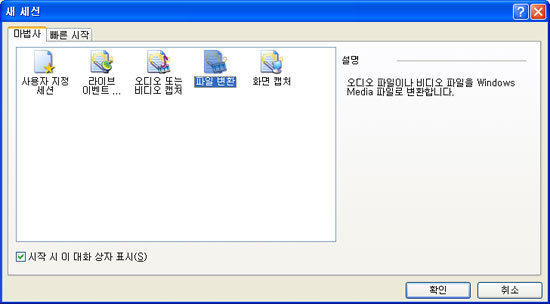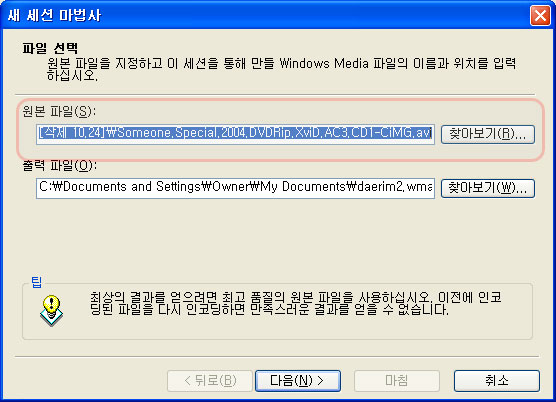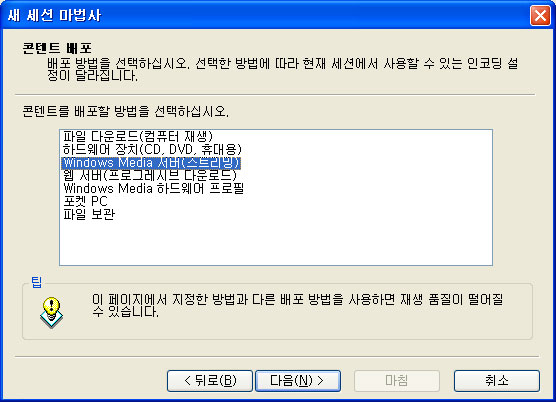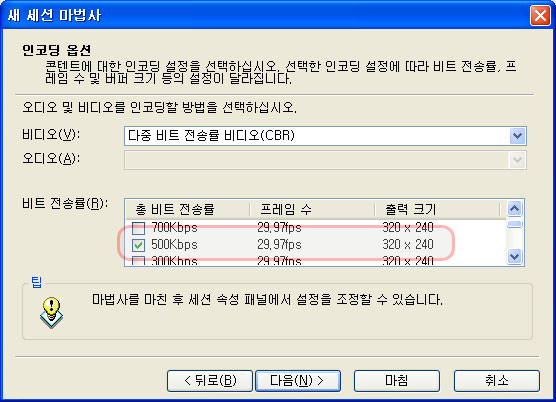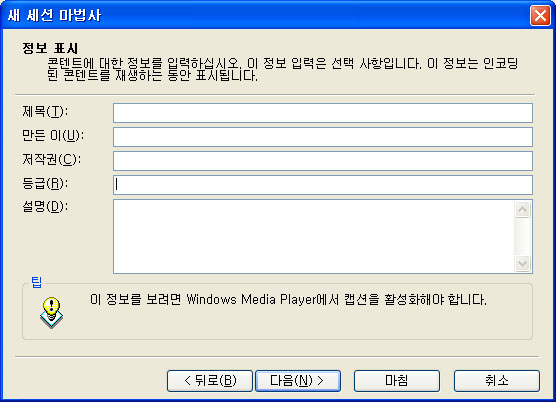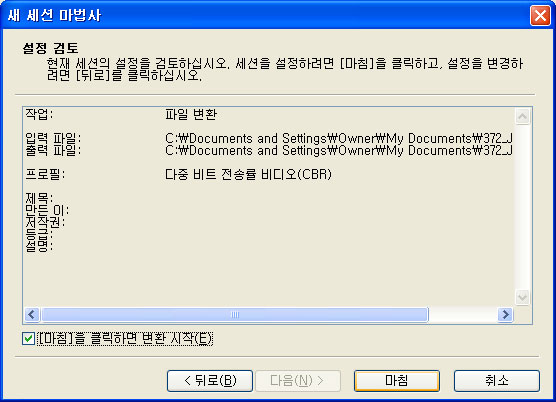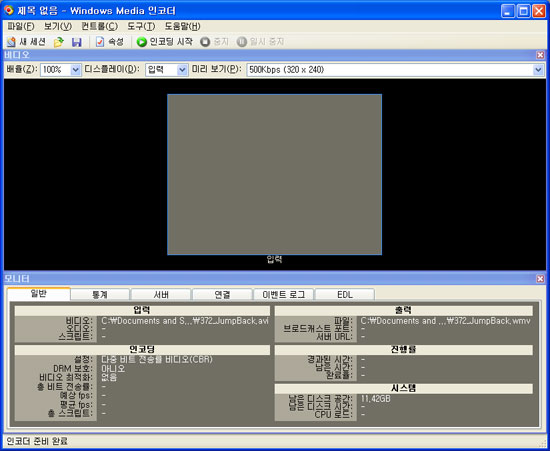동영상 올리는 방법 / 윈도우 미디어 인코더 자세한 설명서
<동영상 올리기에 필요한 준비 작업>
1. 윈도우미디어 인코더를 내 컴퓨터에 설치한다.(동영상 용량 줄이는것 지은이 바보ㅋ)
shift 키를 누르면서 위 주소를 클릭하시면 새로운 창이 나타나는데 우측을 보시면 [기술 및 도구]라는 작은 네모칸에서 window media encoder를 클릭하셔서 다운로드 받으신 후 내 컴퓨터에 설치하세요.
2. 인터넷에 무료 계정 중 하나를 신청한다.
저같은 경우에는 dreamwiz를 처음으로 사용하였으므로 dreamwiz 중심으로 설명드리겠습니다. 많은 분들이 dreamwiz에 계정이 있으리라 생각되는데 없으시면 무료회원가입을 하십시요. 그 다음 본인의 ID와 PASSWORD를 잘 기억해 두세요 www.dreamwiz.com
3. FTP 프로그램을 내 컴퓨터에 설치한다.
(내 컴퓨터에 저장되있는 동영상을 2번에서 말한 무료계정으로 한번에 이동시킨다)
제가 사용하는 FTP 프로그램은 알FTP인데 괜찮은 것 같습니다. shift키를 누르면서 위 주소를 클릭하시면 새로운 창이 나타나는데 우측을 보시면 [현재 PC에 설치된 알툴즈]라는 작은 창이 있는데 이곳에서 알FTP 3.4 최신버젼을 다운로드 받으셔서 내 컴퓨터에 설치하세요
4. 컴퓨터에 설치한 알FTP 프로그램을 설정해 준다.
처음으로 알FTP를 실행시키시면 [접속할 사이트를 선택하세요]라는 작은 창이 [알FTP v.3.4]창과 함께 뜹니다. 이 때 [접속할 사이트를 선택하세요]라는 창의 좌측을 보시면 여러가지 폴더가 있는데 그 중에서 [커뮤니티] 폴더를 선택하시면 [드림위즈]가 있는데 [드림위즈]를 클릭하세요.
클릭하시면 우측에 몇 가지 써 넣어야 하는 것이 있는데, 그 중에서 [생성할 사이트 이름][FTP 주소]는 그대로 두시고, [ID]와[비밀번호]를 본인의 것으로 써 넣고 [비밀번호 저장]에 클릭하시면 끝!!!
시험 삼아 [확인]을 눌러보세요. 잠깐 후면 접속이 되실 겁니다. 알FTP의 상단은 드림위즈에 있는 내폴더, 하단은 내 컴퓨터의 폴더들이 보일 것입니다. 되셨으면 그냥 그대로 두셔도 됩니다.
☆ 윈도우 미디어 인코더의 자세한 추가 설명 및 조작법☆
인코더 방법에 대해서 말씀드리도록 할께요.
Windows Media 9 Series의 구성 요소 중에 하나이며, 스트리밍 서비스에서 컨텐츠 제작 등의 역할을 담당하는 것이 Wiindows Media Encoder 입니다.
미디어 서버에서 인터넷 방송 같은 스트리밍 서비스를 하는 경우 asf, wmv, wma 파일들이 사용되는데, 이 것들은 WIndows Media Encoder를 이용하여 제작 된 것 입니다. Encoder 중에서 Windows Media 9 Series에 포함되어 있는 Windows Media Encoder 9 사용법에 대해서 설명 드리겠습니다.
Windows Media Encoder 9을 다운 받으신 후 설치를 마치셨으면, 아래의 avi 파일을 wmv 파일로 인코딩 하는 절차를 따라하시면 됩니다. 그리고 굳이 avi 파일이 아니더라도 Encoder 9에서 지원하는 다른 파일들도 wmv로 인코딩 할 수 있습니다. 지원되는 파일 포맷은 wav, wma, wmv, asf, avi, mpg, mp3, bmp, jpg 이며 mpeg-2 방식의 파일을 인코딩 할 경우 Encoder 9이 설치 된 PC에 mpeg-2 용 DirectShow filter가 설치 되어 있어야 합니다.
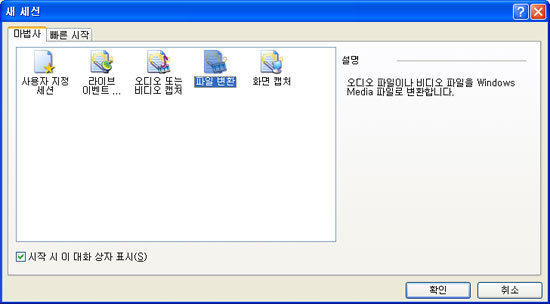
윈도우 미디어 인코더 9를 실행시키면 위와 같은 세션 선택이 나옵니다.
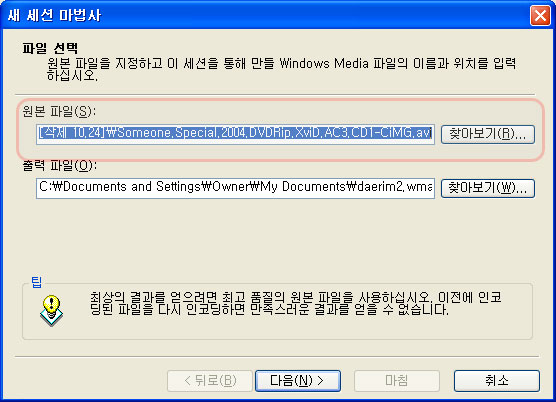
원본 파일을 선택하면 출력파일은 자동으로 설정이 됩니다. 확장자는 WMV로 설정됩니다. 그리고 다음을 누르세요.
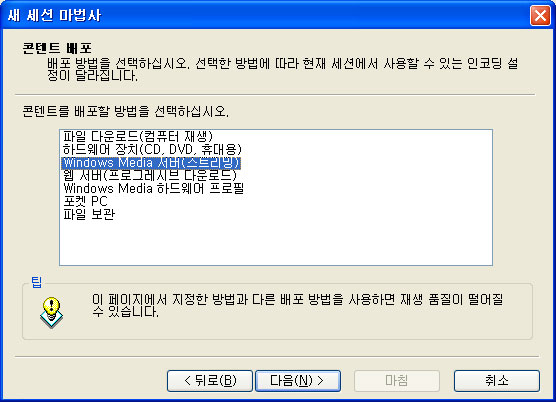
웹용으로 변환하는걸로 가정을 하고 Windows Media 서버 (스트리밍)을 선택합니다.
아니면 웹서버를 선택하셔도 됩니다.
위 윈도우 미디어 서버를 선택하시면 흔히 우리가 인터넷에서 알고 있는 300K, 500K 등으로 선택이 가능합니다.
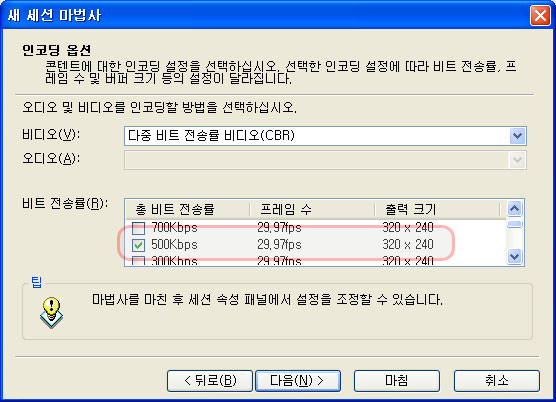
기본값으로 1,000K가 선택이 되어 있는데 비트 전송률을 원하는 크기, 프레임 수, 전송률을 선택하셔서 다음을 누르세요.
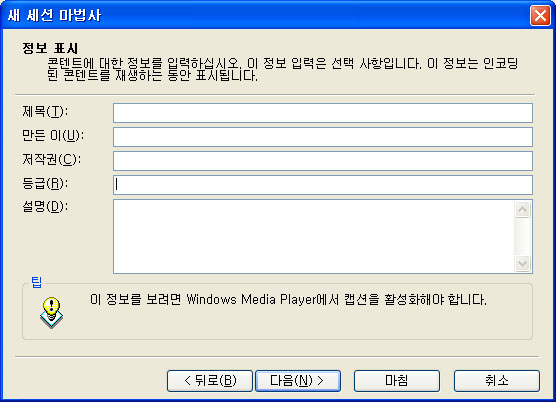
개인 정보의 메타값을 입력하시고 다음을 누르세요.
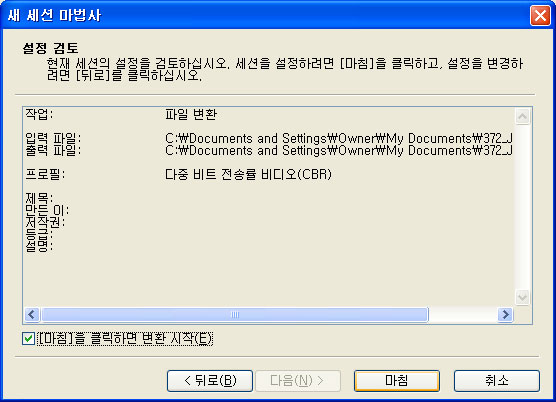
이제 거의 다 되었네요...^^ 마침을 누르세요.
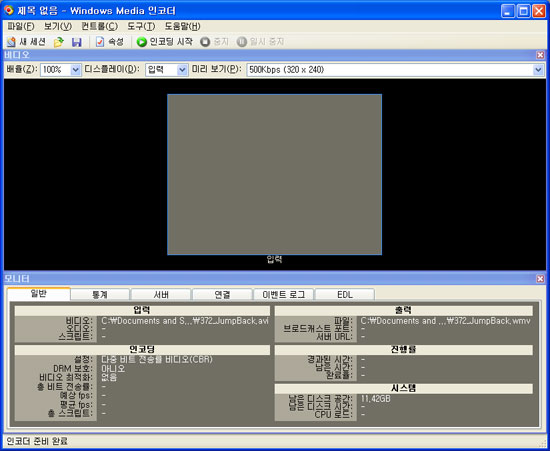
마침을 누르면 자동으로 인코딩이 시작됩니다.
간단하게 작업할 수 있습니다. 쉽죠? ^^
<본격적으로 블로그에 동영상 올리기>
1. 디카로 찍은 동영상 화일 변환하기
일반적으로 디카로 찍은 동영상은 화일명이 mpg, mpeg 등인 경우가 많습니다. 이것은 인터넷 상에서 스트리밍이 안되는 화일이니 스트리밍이 되는 화일도 바꿔줘야 할 필요가 있습니다. 여기서 스트리밍이란 쉽게 말해 화면을 열었을 때 바로 동영상이 실행되도록 한다는 것인데 저는 편의상 [실시간 상영] 정도로 바꿔서 말하도록 하겠습니다.
동영상 화일 변환은 먼저 설치한 window media encoder 9을 이용해서 위 설명 처럼 쉽게 변환시킬 수 있습니다.
2. 화일 변환 시킨 동영상 알FTP를 이용해서 드림위즈에 올리기
앞에서 설명드린 알 FTP를 실행시켜 드림위즈에 접속합니다. 접속한 후 하단의 내 컴퓨터 상에서 화일 변환시킨 동영상 화일(*.wmv)을 더블 클릭하면 자동으로 드림위즈로 화일이 업로드 됩니다. 화일명을 잘 기억해 두세요...
3. 동영상 링크 시키기
이 때 [ ] 대신 < >로 바꿔야만 하는 것을 명심하셔야 합니다. 저는 < >를 쓰면 링크가 될까봐 사용하지 않을 것이니 참고하시구요. 이 embed 명령어에서 " 하나도 빠뜨리지 않고 정확히 써야 하는데, 본인의 드림위즈 ID는 잘 아실테고, 화일명은 movie.wmv라면 .wmv까지 정확하게 써 주셔야 합니다.
혹은 본문 입력 창 밑의 멀티미디어 링크에 동영상 선택하시고 위의 " "안의 것을 주소 입력란에 넣어 주시면 됩니다